Cisco Business Dashboardを使用したCisco Business 220シリーズスイッチの直接管理
目的
このドキュメントの目的は、Cisco Business Dashboard(CBD)バージョン2.3.0がCisco Business 220シリーズスイッチをサポートおよび管理する方法を示すことです。
概要
Cisco Business Dashboardには、シスコビジネスネットワークの監視と管理に役立つツールが用意されています。Cisco Business Dashboardはネットワークを自動的に検出し、スイッチ、ルータ、ワイヤレスアクセスポイントなど、サポートされているすべてのシスコビジネスデバイスを設定およびモニタできます。
CBD 2.3.0は、CBS220スイッチの検出と管理を追加します。また、CBD 2.3.0は、組み込みプローブをサポートするパフォーマンスが不足しているため、CBS220スイッチの直接管理もサポートできます。直接管理により、ローカルネットワーク上のプローブを必要とせずに、単一のデバイスを管理できます。
前提条件
- CBS220スイッチがローカルCBDプローブを持つネットワーク上にある場合、プローブもバージョン2.3.0である必要があります。
- CBS220のCBDエージェントはバージョン2.3.0であるため、直接管理機能はCBDバージョン2.3.0以降でのみ使用してください。
該当するデバイス |ソフトウェアバージョン
- Cisco Businessダッシュボード |2.3.0
- CBS220シリーズ(データシート) |2.0.0.17
目次
CBDでのCBS220の直接管理の設定
手順 1
CBD管理ユーザインターフェイス(UI)にログインします。
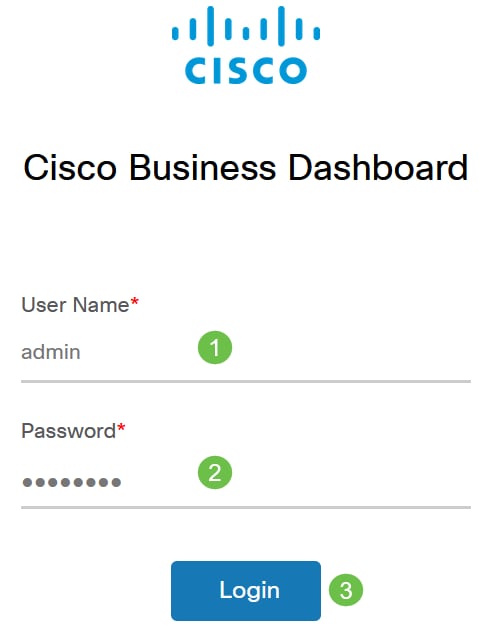
手順 2
[Administration] > [Users]を選択します。
手順 3
ユーザーを選択するか、プラス(+)アイコンをクリックして新しいユーザーを作成して、ユーザーを選択します。[Edit] をクリックします。
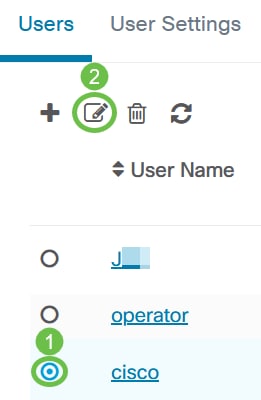
手順 4
ユーザ管理ページが表示されます。ページの一番下までスクロールして、[アクセスキー]タブを表示します。[アクセスキーの生成]ボタンをクリックして、新しいアクセスキーを作成します。
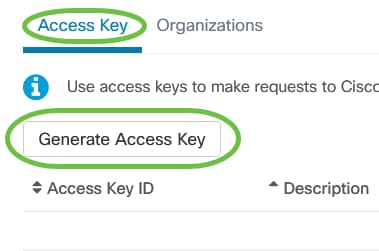
手順 5
説明を入力し、アクセスキーの有効期限を設定するオプションを選択します。[Save] をクリックします。
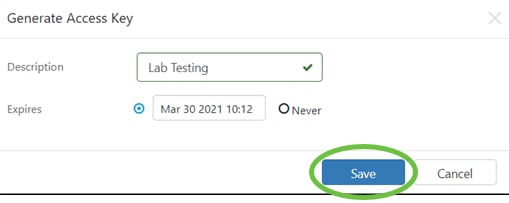
ポップアップウィンドウに、新しいアクセスキーIDと、それに関連するシークレットが表示されます。情報をコピーして保存します。[Done] をクリックします。
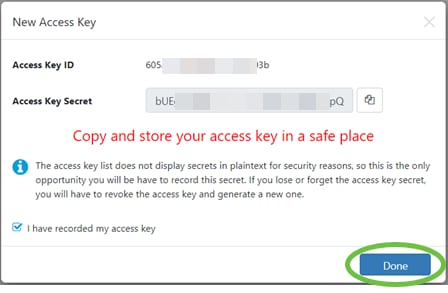
アクセスキーIDが失われると、キーシークレットが見つからず、新しいアクセスキーを生成する必要があります。CBS220の直接管理では、アクセスキーとシークレットはダッシュボードへの初期接続にのみ使用されます。接続が確立されると、設定は自動生成され、定期的に更新される制限付きアクセスキーを使用するように切り替わります。
手順 6
ネットワークを設定するには、ナビゲーションペインでNetworkをクリックします。
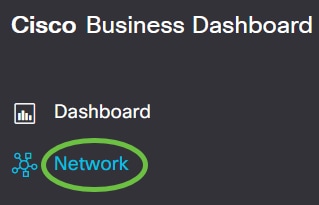
ステップ7
ネットワークを追加するには、プラスアイコンをクリックします。
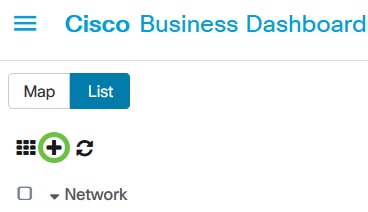
手順 8
ロケーション情報を含むネットワークの詳細を入力します。[Organization]と[Default Device Group]をメモに入れてください。[OK] をクリックします。
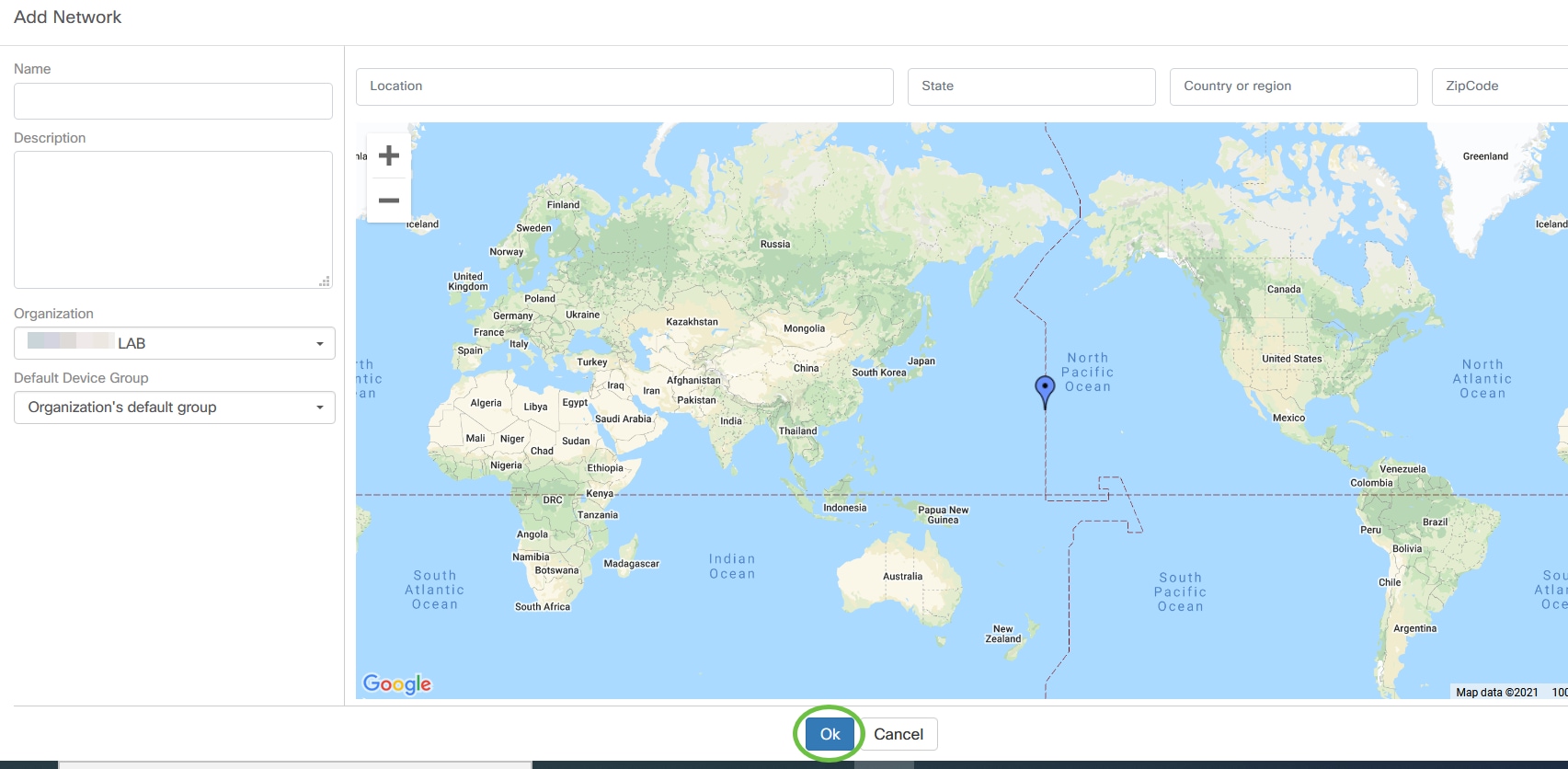
CBS220のCBD設定
手順 1
スイッチのWeb UIにログインします。
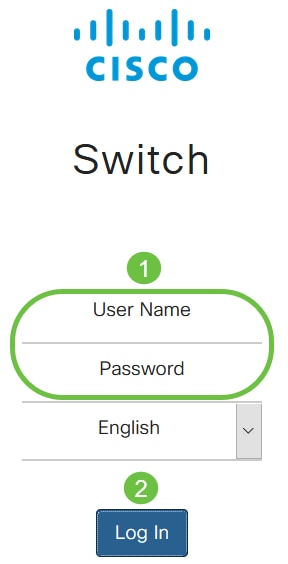
手順 2
[Administration] > [CBD Settings]に移動します。
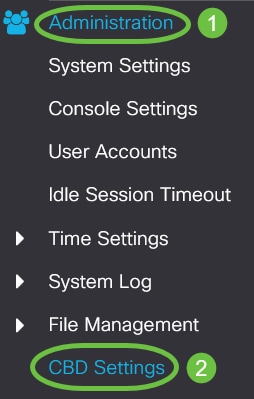
手順 3
次のように設定します。
- [接続ステータス(Connection Status)]:Cisco Business Dashboard接続のステータスを表示します。
- [エージェントバージョン(Agent Version)]:Cisco Business Dashboard callhomeエージェントのバージョンを表示します。
- Callhome Agent Enabled:Cisco Business Dashboardに接続するcallhomeエージェントを有効にするには、オンにします
- Callhome Agent Log Level:callhomeエージェントのロギング重大度を選択します
- [Dashboard Connection Enabled]:接続を有効にするには、オンにします。
- サーバ定義:シスコビジネスダッシュボードのアドレスを定義します。次のいずれかを選択します。
- [IPアドレス別(IP Address)]:このオプションでは、[IPアドレス/名前(IP Address/Name)]フィールドに有効なIPアドレスを入力する必要があります。
- [By Name]:このオプションでは、[IP Address/Name]フィールドにホスト名を入力する必要があります
- [Dashboard Name or IP]:Cisco Business Dashboardの名前またはIPアドレスを入力します。
- [Dashboard Port]:ダッシュボードに接続する次のTCPポートのいずれかを指定します。
- デフォルト(443)を使用します。
- ユーザ定義(範囲:1-65535)をキャプチャします。 このオプションは、[ダッシュボードの住所(Dashboard Address)]フィールドに有効な住所が入力されている場合にのみ使用できます。
- [組織名(Organization Name)]:デバイスで実行されているCisco Business Dashboard Probeの組織名を入力します。
- [Network Name]:Cisco Business Dashboard Probeのサイト名を入力します。
- アクセスキーID:デバイスで実行されているCisco Business Dashboard ProbeとCisco Business Dashboardの間の初期認証に使用するキーIDを指定します
- Access Key Secret:認証に使用するシークレットを指定します。暗号化またはプレーンテキスト形式で使用できます。プレーンテキスト形式は、英数字の文字列で指定します。空白(最大160文字)。 キーIDとシークレットの設定を一緒に設定する必要があります
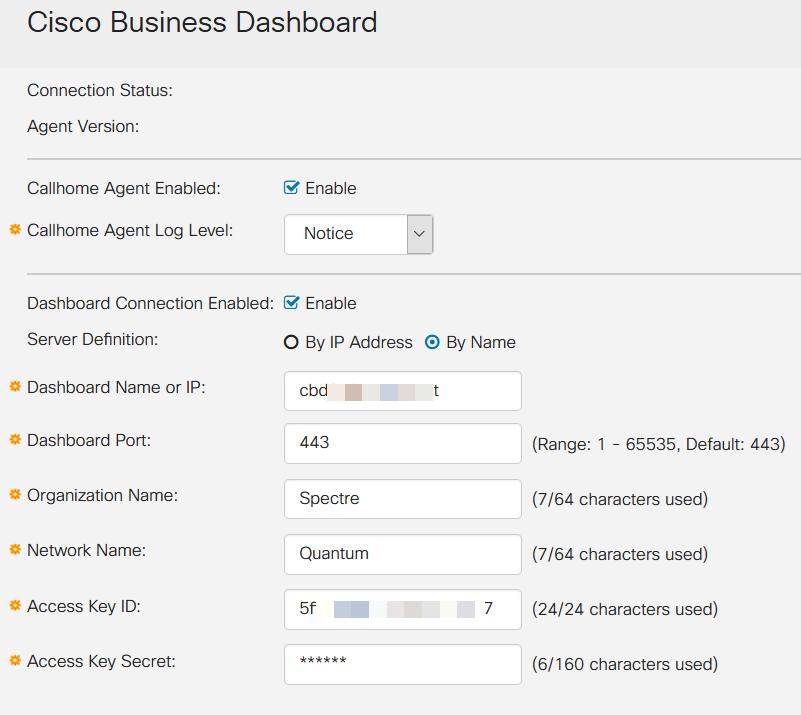
手順 4
[Apply] をクリックします。

確認
接続が確立されたかどうかを確認するには、スイッチの[CBD Settings]の[Connection Status]を確認します。Upと表示されます。
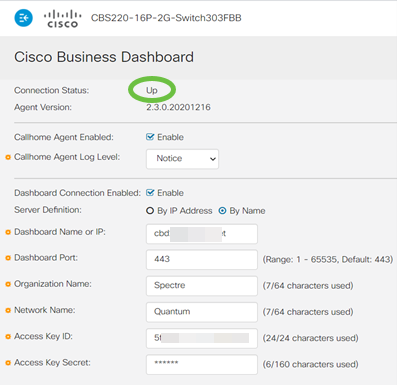
CBDに自己署名証明書がインストールされている場合は、スイッチに自己署名証明書をインストールして、適切な接続を確立する必要があります。
次は?
トポロジマップを表示して、ネットワークの概要を表示します。この例では、CBS220スイッチが直接管理用に設定されています。CBS220は、ルータ、ワイヤレスAP、および別のスイッチに直接接続されています。
組み込みプローブがないため、ネットワークデバイスの「検出」は行われません。これらのデバイスはスイッチのローカルCDPおよびLLDPネイバーテーブルに存在するため、CBS220に直接接続されているネットワークデバイスを確認できます。つまり、CBS220スイッチは、直接接続されているデバイスを認識していますが、1ホップ以上離れた場所にあるデバイスを検出できませんでした。
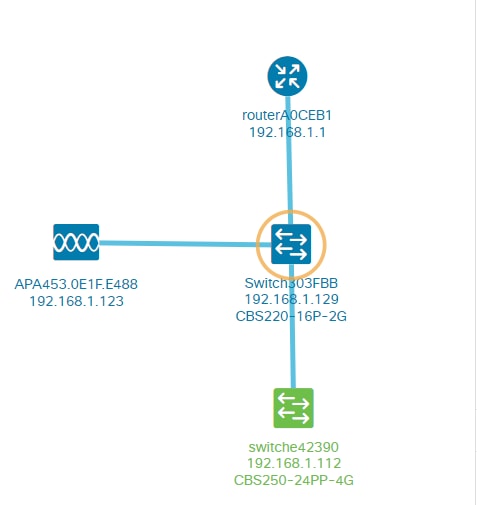
スイッチの[概要]タブには、モデル、ファームウェアバージョン、MACアドレス、シリアル番号などの詳細が表示されます。
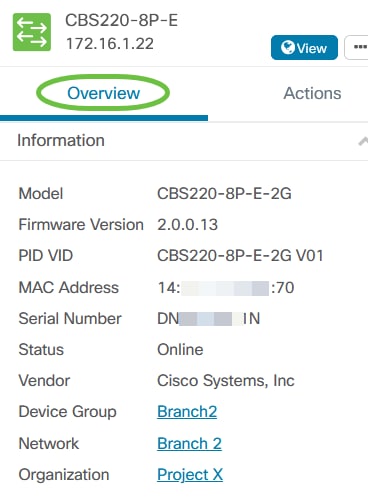
[Actions]タブには、CBS220スイッチでサポートされている管理機能が表示されます。
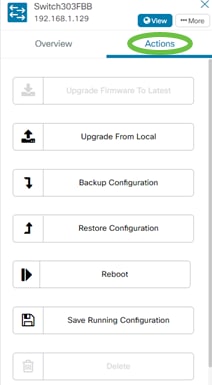
2.3.0より前のCBDバージョンに接続しようとすると、トポロジマップおよび[概要(overview)]タブの詳細にエラーが表示されることがあります。また、デバイスで使用可能なアクションは機能しません。
結論
やった!CBDで直接管理を使用するようにCBS220スイッチを正しく設定できました。デバイスやネットワークを簡単に管理できます。
 フィードバック
フィードバック